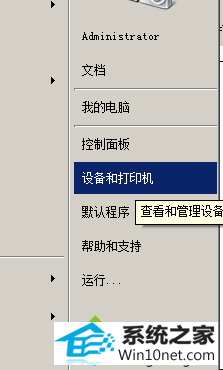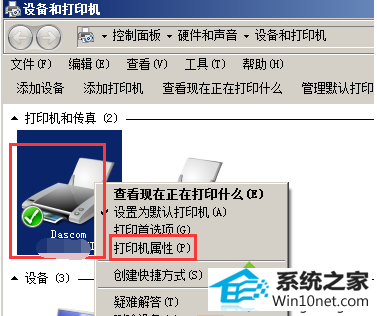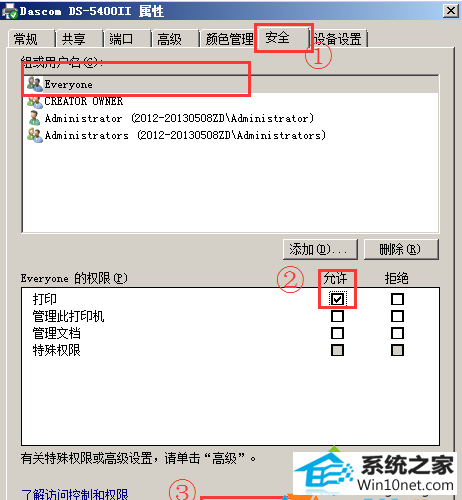大师恢复win10系统打印机提示”操作无法完成。拒绝访问“的问题
时间:2019-05-28 10:08 来源: https://www.xggww.com 作者:Win7系统之家
今天小编分享一下win10系统打印机提示”操作无法完成。拒绝访问问题的处理方法,在操作win10电脑的过程中常常不知道怎么去解决win10系统打印机提示”操作无法完成。拒绝访问的问题,有什么好的方法去处理win10系统打印机提示”操作无法完成。拒绝访问呢?今天本站小编教您怎么处理此问题,其实只需要1、点击开始菜单,然后点击“设置和打印机”; 2、在“设备和打印机”窗口中,找到我们所共享的打印机,然后单击右键,选择“打印机属性”;就可以完美解决了。下面就由小编给你们具体详解win10系统打印机提示”操作无法完成。拒绝访问的图文步骤:

方法步骤:
1、点击开始菜单,然后点击“设置和打印机”;
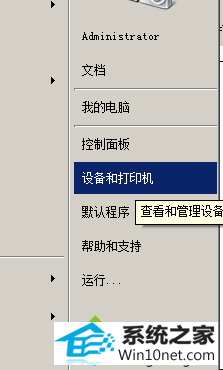
2、在“设备和打印机”窗口中,找到我们所共享的打印机,然后单击右键,选择“打印机属性”;
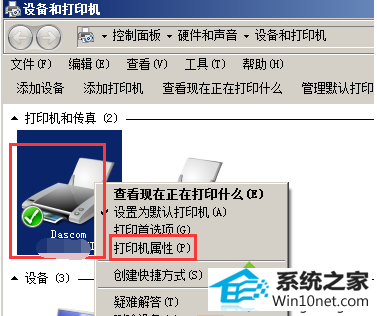
3、在打印机“属性”页面的选项卡中选择“安全”这里必须要有“Everyone”用户,点击“Everyone”,然后在下面“Everyone”选框中勾选“打印”后方的“允许”然后点击确定即可。
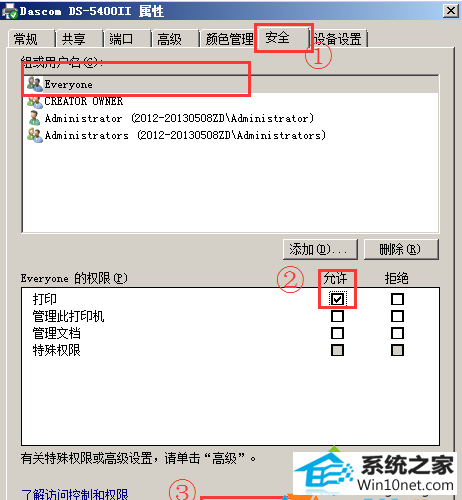
win10系统只要拥有足够权限就可以轻松解决打印机提示”操作无法完成。拒绝访问“的问题,设置方法也非常简单。